So öffnen Sie PowerShell Windows 11
Aktualisiert Marsch 2023: Erhalten Sie keine Fehlermeldungen mehr und verlangsamen Sie Ihr System mit unserem Optimierungstool. Holen Sie es sich jetzt unter - > diesem Link
- Downloaden und installieren Sie das Reparaturtool hier.
- Lassen Sie Ihren Computer scannen.
- Das Tool wird dann deinen Computer reparieren.
Windows 11 integriert eines der umfassendsten Tools in Ihr System, um verschiedene Aufgaben und Aufträge entweder über Skripte oder manuell zu verwalten, und dieses Dienstprogramm ist PowerShell. PowerShell ist eine für verschiedene Betriebssysteme verfügbare Konsole, die aus einer Kommandozeilen-Shell, einer Skriptsprache und einem Rahmen für die Arbeit mit den Konfigurationsvorgängen besteht.
Was ist PowerShell in Windows 11?
PowerShell kann .NET-Objekte empfangen und zurückgeben. Die PowerShell-Shell bietet uns Funktionen wie:
- Tab-Vervollständigung und Befehlsvorhersage
- Verlauf der von uns ausgeführten Befehlszeile
- Unterstützt Befehls-und Parameteraliase
- Pipeline für Befehlsverkettungsfunktionen verfügbar
PowerShell ermöglicht die Automatisierung von Computerverwaltungsaufgaben, aber auch die Erstellung, Evaluierung oder Bereitstellung von CI-/CD-Umgebungen, da PowerShell auf der .NET Common Language Runtime (CLR) basiert.
1. Öffnen Sie PowerShell Windows 11 über die Suchmaschine
Schritt 1
Dies ist einer der einfachsten Schritte, um auf PowerShell zuzugreifen Suchmaschine, dafür geben wir in der Suche starten „powershell“ ein:
Wichtige Hinweise:
Mit diesem Tool können Sie PC-Problemen vorbeugen und sich beispielsweise vor Dateiverlust und Malware schützen. Außerdem ist es eine großartige Möglichkeit, Ihren Computer für maximale Leistung zu optimieren. Das Programm behebt häufige Fehler, die auf Windows-Systemen auftreten können, mit Leichtigkeit - Sie brauchen keine stundenlange Fehlersuche, wenn Sie die perfekte Lösung zur Hand haben:
- Schritt 1: Laden Sie das PC Repair & Optimizer Tool herunter (Windows 11, 10, 8, 7, XP, Vista - Microsoft Gold-zertifiziert).
- Schritt 2: Klicken Sie auf "Scan starten", um Probleme in der Windows-Registrierung zu finden, die zu PC-Problemen führen könnten.
- Schritt 3: Klicken Sie auf "Alles reparieren", um alle Probleme zu beheben.
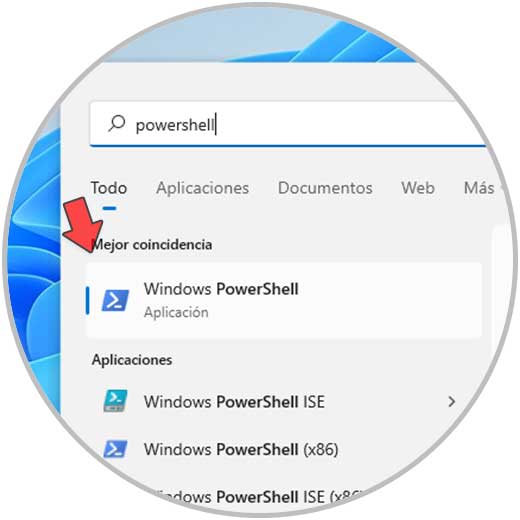
Schritt 2
Wir wählen Windows PowerShell, um die Konsole zu öffnen:
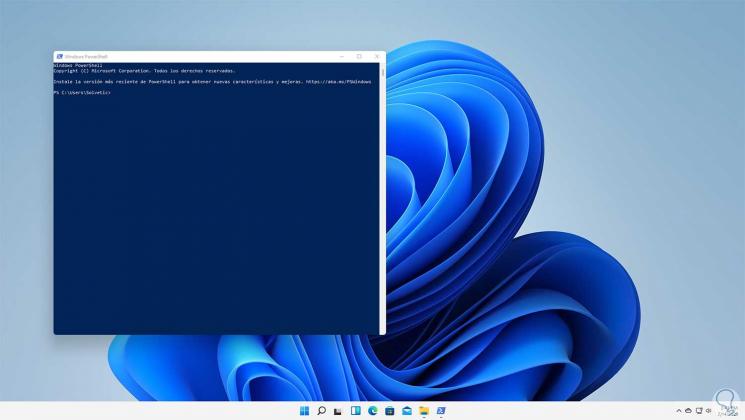
2. Öffnen von PowerShell Windows 11 über Ausführen
Schritt 1
Ausführen ist eine der gängigsten Methoden, um auf Anwendungen und Tools zuzugreifen Windows 11, öffnen Sie Ausführen über das Start-Kontextmenü:
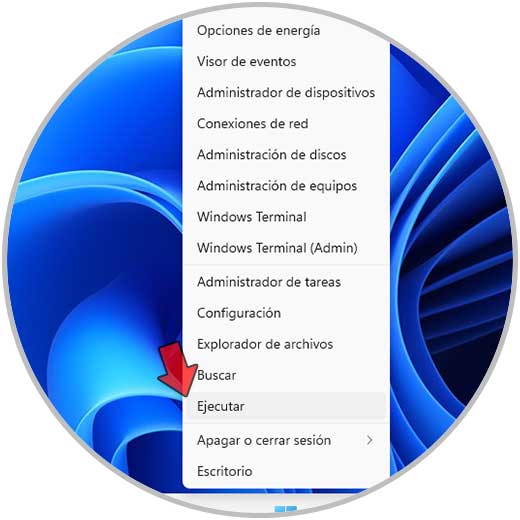
Schritt 2
Im angezeigten Fenster geben wir „powershell“ ein. Wir klicken auf OK oder drücken die Eingabetaste, um PowerShell zu öffnen.
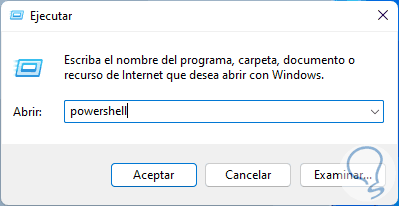
3. Öffnen Sie PowerShell Windows 11 über den Task-Manager
Schritt 1
Der Task-Manager in Windows 11 ermöglicht die Echtzeitsteuerung der Prozesse und Dienste des Systems sowie deren Leistung, aber von dort aus ist es auch möglich, Powershell zu öffnen, zunächst den Task-Manager:
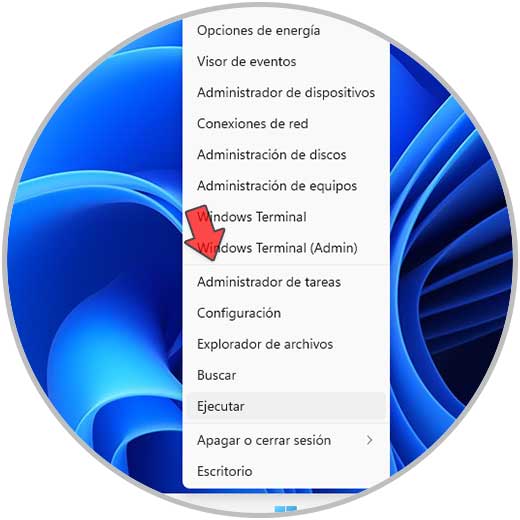
Schritt 2
Nun gehen wir in das Menü „Datei-Neue Aufgabe ausführen“:
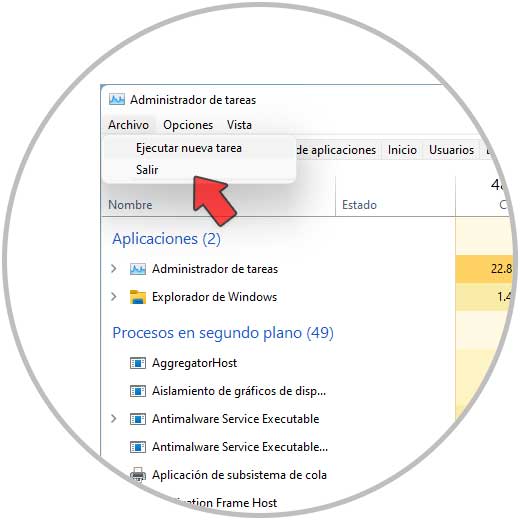
Schritt 3
Geben Sie im Popup-Fenster „powershell“ ein und aktivieren Sie das Kontrollkästchen „Diese Aufgabe mit Administratorrechten erstellen“. Klicken Sie auf OK, um PowerShell zu öffnen.
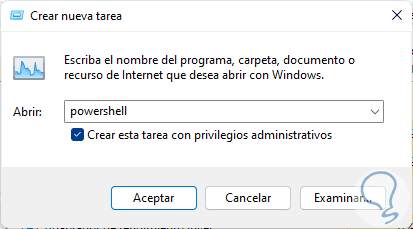
4. Öffnen Sie PowerShell Windows 11 über den Datei-Explorer
Schritt 1
Der Datei-Explorer ist nicht nur zum Anzeigen von Bibliotheken und Laufwerken nützlich, sondern von dort aus können wir PowerShell öffnen, in diesem Fall gehen wir zum Datei-Explorer und geben in die Namensleiste „powershell“ ein:
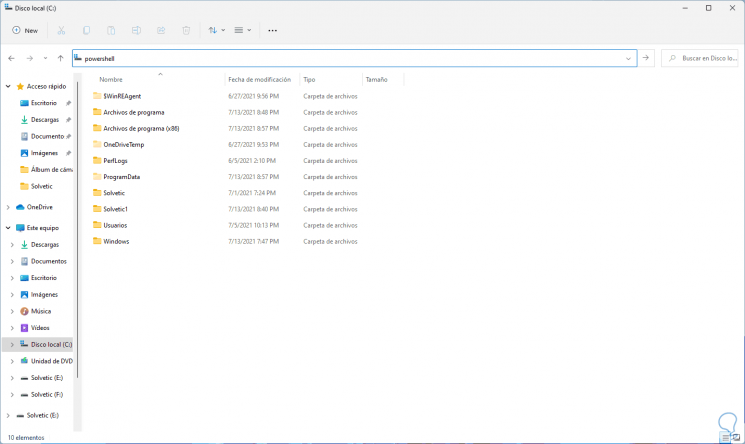
Schritt 2
Drücken Sie die Eingabetaste, um PowerShell von dort aus zu öffnen:
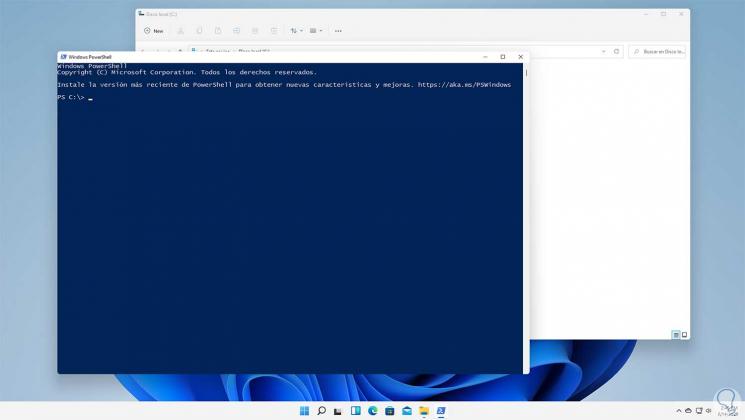
Schritt 3
Alternativ ist es möglich, zur Route zu gehen. Wir doppelklicken auf die ausführbare PowerShell-Datei, um sie zu öffnen.
C:\Windows\System32\WindowsPowerShell\v1.0
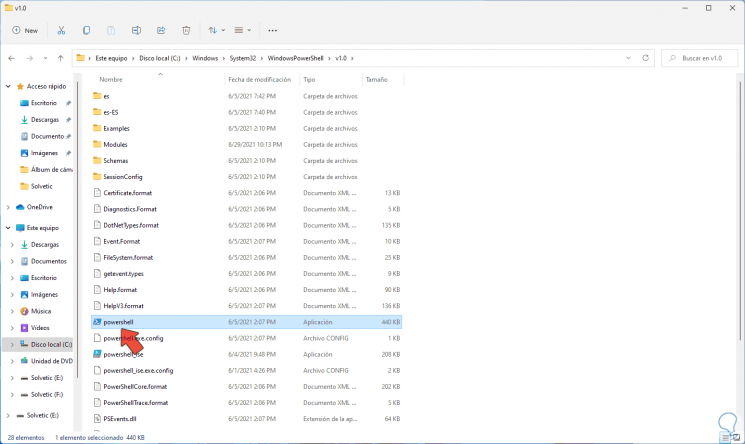
4. PowerShell Windows 11 CMD öffnen
Schritt 1
PowerShell ist eine Verbesserung von CMD, aber von der Eingabeaufforderung aus ist es möglich, zu PowerShell zu gehen, dafür öffnen wir CMD von Start:
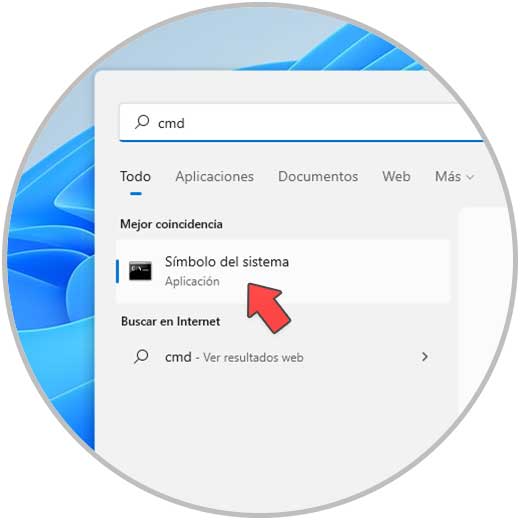
Schritt 2
Wir führen „powershell“ in der CMD-Konsole aus, um die Operationen von dort aus auszuführen:
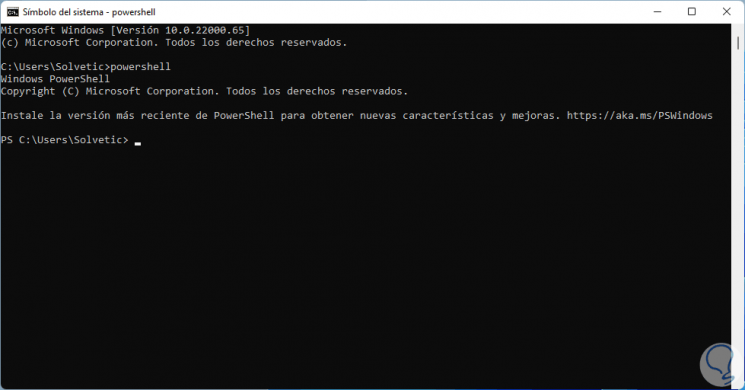
5. Öffnen Sie PowerShell Windows 11 Windows Terminal
Schritt 1
In Windows 11 wurde Windows Terminal als aktuelle Option zum Ausführen integriert Alle administrativen Aufgaben von dort aus, dieses Terminal basiert auf PowerShell, erfüllt also die gleichen Funktionen, wir klicken mit der rechten Maustaste auf die Windows 11-Schaltfläche und wählen Windows Terminal:
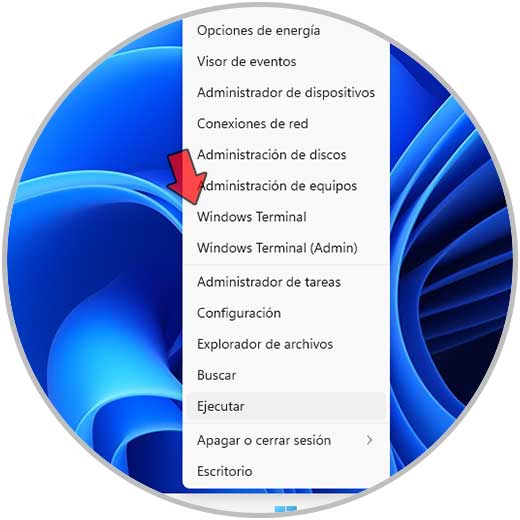
Schritt 2
Wie wir sehen, basiert die Konsole auf PowerShell:
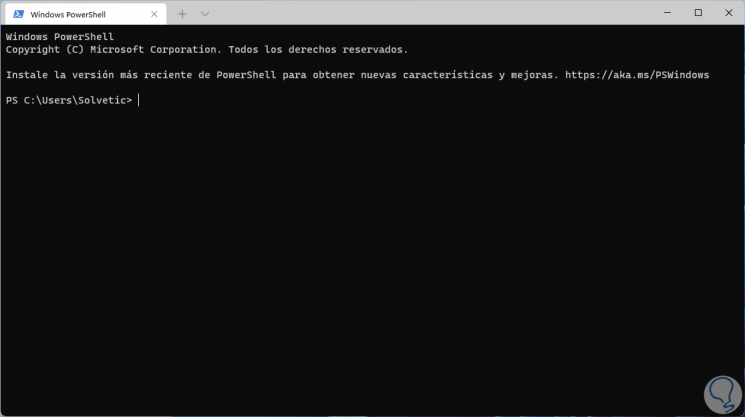
Dies sind die Möglichkeiten, PowerShell in Windows 11 zu öffnen.

